Win8.1激活工具KMSpico使用图解
人气:0win8.1激活方法已经很多了,比如电话激活在线激活等,但是操作还是麻烦不适合我等小白,那么如何像当时的win7激活工具一样一件激活呢,这里小编推荐使用最新的win8.1激活工具KMSpico。

Win8激活工具推荐:KMSpico激活工具(Ps.百度搜索可找到下载)
如何一键激活系统
1、首先我们要到文章下方拓展阅读里下载并安装小编分享的win8.1一键激活工具,打开文件夹KMSpico Install,准备安装激活工具,如图。
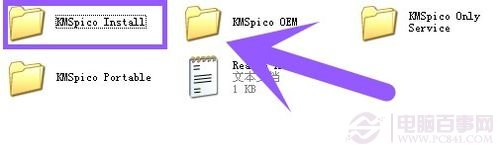
2、在文件夹中找到激活工具 KMSpico_Install_v8.7 并且右键使用管理员模式打开,如图。
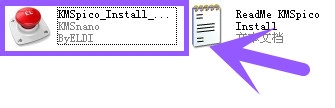
3、虽然激活工具没有汉化版,但是一路next是我们一贯追求的傻瓜软件安装方式,如图。
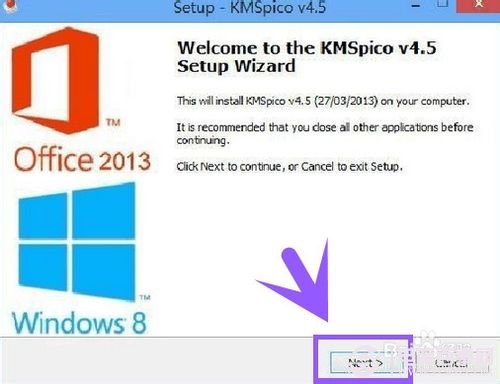
4、这里记住安装路径不要变使用默认的安装路径,如图。
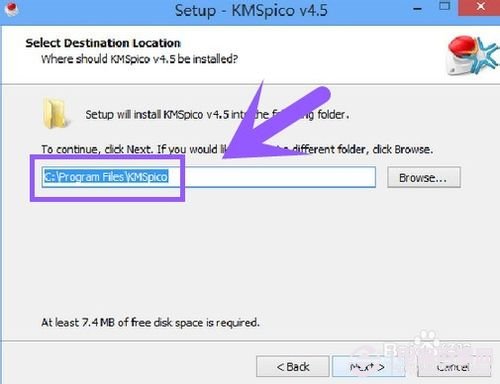
这是系统会提示如图界面,意思是激活工具需要新建一个文件夹,是否同意,我们这里无需理会全是yes就好了。
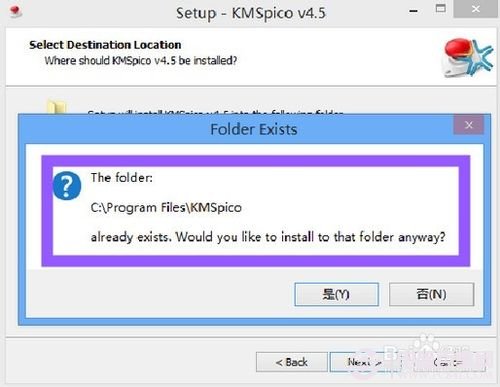
安装好之后,我们又见点击KMSpico,选择管理员身份打开工具,点击图中的Tokens Backup 可以备份当前激活信息,这样以后重做系统后直接点击右边的恢复激活就好了,然后点击红色的按钮即可完成激活的步骤,操作非常非常的简单。
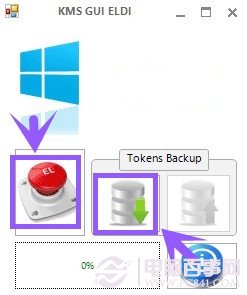
5、这样我们查看系统的激活信息显示已经激活,如图。
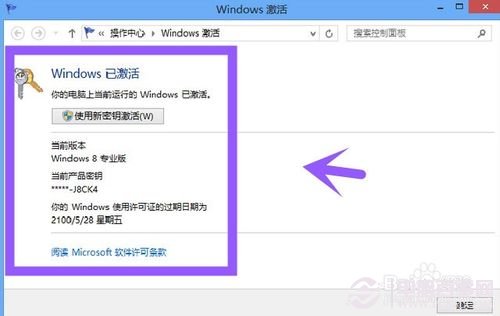
Win8系统激活信息查看方法
1、在桌面状态下输入“Win+R”组合键,进入运行栏目,然后输入slmgr.vbs -dlv 显示:最为详尽的激活信息,包括:激活ID、安装ID、激活截止日期,如图。
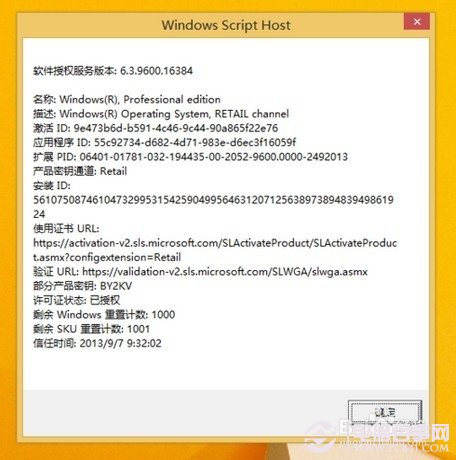
2、在桌面状态下输入“Win+R”组合键,进入运行栏目,然后输入slmgr.vbs -dli 显示:操作系统版本、部分产品密钥、许可证状态,如图。

3、在桌面状态下输入“Win+R”组合键,进入运行栏目,然后输入slmgr.vbs -xpr 显示:是否彻底激活,如图。

至此借助工具完成Win8.1成功,并且是永久激活喔。
加载全部内容